
Ρυθμίσεις Διαχείρισης Τύπου Χαρτιού
Μπορείτε να καταχωρίσετε και να επεξεργαστείτε λεπτομερείς πληροφορίες των συχνά χρησιμοποιούμενων τύπων χαρτιού στο [Custom Type].
Για να καταχωρίστε έναν νέο τύπο χαρτιού, αρχικά αντιγράψτε τον τύπο χαρτιού που μοιάζει με τον νέο τύπο, προκειμένου να αντιγραφούν όλες οι εσωτερικές λειτουργικές παράμετροι. Αυτή η διαδικασία αντιγράφει εύκολα τις κατάλληλες ρυθμίσεις από τον αποθηκευμένο ειδικό τύπο χαρτιού στο νέο τύπο.
Προσαρμόζοντας τις παραμέτρους του ειδικού χαρτιού, μπορείτε επίσης να βελτιώσετε την ποιότητα της εκτύπωσης και να μειώσετε τα προβλήματα τροφοδοσίας, ανάλογα με τα χαρακτηριστικά του χαρτιού.

|
|
Για να καταχωρίσετε ειδικούς τύπους χαρτιού ή για να αλλάξετε τις ρυθμίσεις αποθηκευμένων ειδικών τύπων χαρτιού, απαιτείται να συνδεθείτε ως διαχειριστής. Σύνδεση στη συσκευή
Όταν αποθηκεύετε τον ειδικό τύπο χαρτιού, δεν μπορείτε να καθορίσετε την πηγή τροφοδοσίας χαρτιού. Για πληροφορίες σχετικά με την αποθήκευση της πηγής τροφοδοσίας χαρτιού, δείτε Καθορισμός μεγέθους και τύπου χαρτιού στο συρτάρι χαρτιού.
Μπορείτε να εισαγάγετε/εξαγάγετε τις πληροφορίες του αποθηκευμένου ειδικού τύπου χαρτιού και να τις μοιραστείτε με μια άλλη συσκευή Canon. Εισαγωγή/Εξαγωγή όλων των ρυθμίσεων
|
Καταχώριση συχνά χρησιμοποιούμενων τύπων χαρτιού
1
Εκκινήστε το Remote UI (Απομακρυσμένο περιβάλλον εργασίας). Εκκίνηση του Remote UI (Απομακρυσμένο περιβάλλον εργασίας)
2
Κάντε κλικ στο [Settings/Registration] στη σελίδα πύλης. Η οθόνη του Remote UI (Απομακρυσμένο περιβάλλον εργασίας)
3
Κάντε κλικ στην επιλογή [Paper Settings]  [Paper Type Management Settings].
[Paper Type Management Settings].
 [Paper Type Management Settings].
[Paper Type Management Settings].4
Επιλέξτε τύπο χαρτιού προς επεξεργασία.
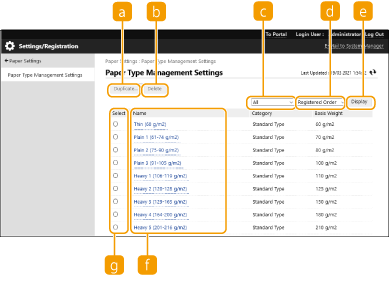
 [Duplicate]
[Duplicate]
Αντιγράφει τον τύπο χαρτιού που επιλέξατε στο στοιχείο [Select] ως προσαρμοσμένο τύπο χαρτιού.
 [Delete]
[Delete]
Διαγράφει τον τύπο χαρτιού που επιλέξατε στο στοιχείο [Select].

Μπορούν να διαγραφούν μόνο τύποι χαρτιού με την επιλογή [Custom Type] που εμφανίζεται για το [Category].
 Αναδιπλούμενη λίστα Τύπου Χαρτιού
Αναδιπλούμενη λίστα Τύπου Χαρτιού
Σας δίνει τη δυνατότητα να επιλέξετε τον τύπο χαρτιού που θα εμφανίζεται.
 Ταξινόμηση Κατά
Ταξινόμηση Κατά
Σας δίνει τη δυνατότητα να αλλάξετε τη σειρά εμφάνισης της λίστας.
 [Display]
[Display]
Αλλάζει την εμφάνιση λίστας στα επιλεγμένα στοιχεία στην επιλογή  και
και  .
.
 και
και  .
. [Name]
[Name]
Εμφανίζεται το στοιχείο [Paper Details] όταν κάνετε κλικ στον τύπο χαρτιού που εμφανίζεται στην επιλογή [Name]. Εάν επιλέξετε έναν ειδικό τύπο χαρτιού, μπορείτε να τον επεξεργαστείτε.
 [Select]
[Select]
Επιλέξτε έναν τύπο χαρτιού για αντιγραφή ή διαγραφή.
5
Επιλέξτε [Edit] και διαμορφώστε τις διάφορες ρυθμίσεις.
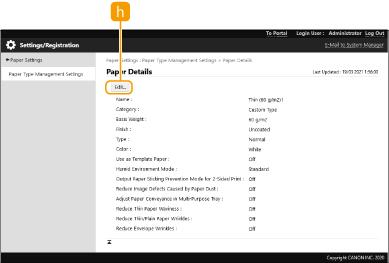
 [Edit]
[Edit]
Εμφανίζεται στην οθόνη [Paper Details] για τον ειδικό τύπο χαρτιού και σας δίνει τη δυνατότητα να αλλάξετε τις ρυθμίσεις για το επιλεγμένο στοιχείο.

Μπορούν να υποβληθούν σε επεξεργασία μόνο τύποι χαρτιού με την επιλογή [Custom Type] που εμφανίζεται για το [Category].
6
Κάντε κλικ στο [OK].
Στοιχεία που μπορείτε να ορίσετε
Μπορείτε να καθορίσετε τα ακόλουθα στοιχεία.
[Name]
Μπορείτε να αλλάξετε το όνομα του ειδικού τύπου χαρτιού.

|
|
Όταν αποθηκεύετε τις ρυθμίσεις για τον ειδικό τύπο χαρτιού, βεβαιωθείτε ότι αλλάζετε το όνομά του. Δεν μπορείτε ν' αλλάξετε τις ρυθμίσεις για τους προεπιλεγμένους τύπους χαρτιού που είναι ήδη αποθηκευμένοι στη συσκευή.
|
[Basis Weight]
Έχετε τη δυνατότητα να αλλάξετε το βάρος βάσης του ειδικού τύπου χαρτιού.

|
|
Εάν εισάγετε μια τιμή διαφορετική από το πραγματικό βάρος του καθορισμένου χαρτιού, μπορεί να συμβεί εμπλοκή και να επηρεαστεί αρνητικά η ποιότητα της εκτύπωσης.
|
[Finish]
Μπορείτε να τροποποιήσετε τη ρύθμιση φινιρίσματος του ειδικού τύπου που έχετε καταχωρίσει.

|
|
Εάν επιλέξετε έναν τύπο φινιρίσματος ο οποίος διαφέρει από τον εκείνον του χαρτιού που έχει τοποθετηθεί, μπορεί να συμβεί εμπλοκή και να επηρεαστεί αρνητικά η ποιότητα της εκτύπωσης.
|
[Type]
Μπορείτε να τροποποιήσετε τη ρύθμιση Τύπου του ειδικού τύπου που έχετε καταχωρίσει.

|
|
Εάν επιλέξετε έναν τύπο χαρτιού διαφορετικό από τον τύπο του χαρτιού που έχει τοποθετηθεί, μπορεί να συμβεί εμπλοκή και να επηρεαστεί αρνητικά η ποιότητα της εκτύπωσης.
|
[Color]
Μπορείτε να αλλάξετε το χρώμα του ειδικού τύπου χαρτιού.

|
|
Εάν επιλέξετε ένα χρώμα το οποίο διαφέρει από εκείνο του χαρτιού που έχει τοποθετηθεί, μπορεί να συμβεί εμπλοκή και να επηρεαστεί αρνητικά η ποιότητα της εκτύπωσης.
|
[Use as Template Paper]
Μπορείτε να επιλέξετε [Use as Template Paper] για να χρησιμοποιείτε προεκτυπωμένο χαρτί (χαρτί με λογότυπα), όπως επιστολόχαρτα.

|
|
Μέθοδοι τοποθέτησης χαρτιού εάν το [Use as Template Paper] είναι επιλεγμένο:
Πηγή χαρτιού εκτός από τον δίσκο πολλαπλών χρήσεων: η όψη με το λογότυπο στραμμένη προς τα κάτω
Δίσκος πολλαπλών χρήσεων: η όψη με το λογότυπο στραμμένη προς τα πάνω
|
[Reduce Ghosting]
Επιλέξτε αυτό το πλαίσιο ελέγχου αν μετεικάσματα εμφανίζονται σε περιοχές που δεν είναι τυπωμένες. Αυτή η ρύθμιση μπορεί να επιλύσει το πρόβλημα.

|
|
Εάν είναι ενεργοποιημένη αυτή η ρύθμιση, η εκτύπωση ίσως να είναι αχνή, επειδή δεν στερεώνεται επαρκής ποσότητα γραφίτη.
|
[Reduce Toner Flaking]
Μπορείτε να μειώσετε τα προβλήματα ποιότητας της εικόνας που προκύπτουν λόγω ακατάλληλης θερμοκρασίας της μονάδας στερέωσης, προσαρμόζοντας τη θερμοκρασία στερέωσης.

|
|
Ρυθμίστε τη στις ακόλουθες περιπτώσεις. Τα αποτελέσματα εκτύπωσης μπορεί να βελτιωθούν.
[Mode 1]: Κάντε αυτή τη ρύθμιση όταν ο γραφίτης της εκτυπωμένης εικόνας ξεφλουδίζει ή μετεικάσματα εμφανίζονται σε περιοχές που δεν είναι τυπωμένες.
[Mode 2]: Ορίστε την, όταν οι βελτιώσεις της επιλογής [Mode 1] είναι ανεπαρκείς. Τα αποτελέσματα της εκτύπωσης μπορεί να είναι βελτιωθούν.
Ορίστε την επιλογή [Off] για να μην χρησιμοποιήσετε καμία ρύθμιση.
Το ξεφλούδισμα γραφίτη και τα προβλήματα με μετεικάσματα ίσως μπορούν να επιλυθούν χωρίς αλλαγή αυτής της ρύθμισης, αν αλλάξετε τον τύπο χαρτιού και το περιβάλλον χρήσης.
|
[Humid Environment Mode]
Ενδέχεται να προκύψουν προβλήματα εκτύπωσης λόγω υγρασίας στο περιβάλλον της συσκευής ή των ιδιοτήτων του χαρτιού. Αυτή η ρύθμιση μπορεί να επιλύσει το πρόβλημα.

|
|
Ρυθμίστε τη στις ακόλουθες περιπτώσεις. Τα αποτελέσματα εκτύπωσης μπορεί να βελτιωθούν.
[High Humidity]: Ρυθμίστε αυτό το στοιχείο εάν η εκτύπωση είναι αχνή ή κάποια μέρη των εικόνων μένουν λευκά όταν χρησιμοποιείτε τη συσκευή σε περιβάλλον υψηλής υγρασίας.
[Low Humidity 1]: Ρυθμίστε αυτό το στοιχείο εάν κάποια μέρη των εικόνων μένουν λευκά όταν χρησιμοποιείτε τη συσκευή σε περιβάλλον χαμηλής υγρασίας.
[Low Humidity 2]: Ρυθμίστε αυτό το στοιχείο εάν η εκτύπωση είναι αχνή ή κάποια μέρη των εικόνων μένουν λευκά όταν χρησιμοποιείτε τη συσκευή σε περιβάλλον χαμηλής υγρασίας.
Ορίστε την επιλογή [Standard] για να μην χρησιμοποιήσετε καμία ρύθμιση.
|
[Adjust Paper Separation in Fixing Area]
Αν προκύπτουν εμπλοκές χαρτιού γύρω από τη μονάδα στερέωσης, αυτή η ρύθμιση μπορεί να επιλύσει το πρόβλημα.

|
|
Αν η επιλογή [Mode 1] δεν βελτιώσει το πρόβλημα, επιλέξτε [Mode 2].
|
[Adjust Paper Conveyance in Multi-Purpose Tray]
Αν προκύψουν προβλήματα τροφοδότησης κατά την τροφοδότηση από τον δίσκο πολλαπλών χρήσεων, αυτή η ρύθμιση μπορεί να επιλύσει το πρόβλημα.

|
|
Όταν είναι επιλεγμένο, η ταχύτητα εκτύπωσης μπορεί να είναι πιο αργή.
|
[Correct Paper Wrinkle]
Αν χαρτί Β5 ή μικρότερο τσαλακωθεί, αυτή η ρύθμιση μπορεί να επιλύσει το πρόβλημα.

|
|
Όταν επιλεγεί, η εκτύπωση μπορεί να είναι αχνή.
Αν χαρτί μεγαλύτερο από B5 τσαλακωθεί, ρυθμίστε την <Κατάσταση 2> σε <On> στην <Κατάσταση Αποτροπής Καμπύλωσης>.
|
[Correct Rough Paper Void]
Όταν χρησιμοποιείται χαρτί με τραχιά επιφάνεια, η εκτύπωση μπορεί να είναι αχνή. Αυτή η ρύθμιση μπορεί να επιλύσει το πρόβλημα.

|
|
Όταν είναι επιλεγμένη, η ποιότητα της εικόνας μπορεί να διαφέρει.
|
[Correct Fixing (Envelope)]
Επιλέξτε αυτό το πλαίσιο ελέγχου αν ο γραφίτης ξεφλουδίζει κατά την εκτύπωση σε φακέλους. Αυτή η ρύθμιση μπορεί να επιλύσει το πρόβλημα.